Som standard gjør ikke Windows 7 innebygde Notisblokk ikkevis statuslinjen (nederst i vinduet). Imidlertid er det til tider nødvendig å kjenne grunnleggende statistikk for dokumentet, for eksempel antall forbrukte linjer og gjeldende kolonneplassering. Ved å gjøre litt finjustering i Windows-registeret, kan du enkelt gjøre statuslinjen tydelig i Notisblokk. I dette innlegget vil vi fortelle deg hvordan du aktiverer statuslinjen til Notepad.
Dette er nyttig for brukere som ikke kan aktivere statusLinje fra Vis-menyen som vist på skjermdumpen nedenfor. Statuslinjen kan ikke aktiveres når Word Wrap er aktivert. Siden Status Bar-alternativet er nedtonet, er å finpusse registeret det eneste levedyktige alternativet.

Merk:Å aktivere statuslinjen for Notisblokk krever endringFør du begynner med prosessen, må du forsikre deg om at du har god kunnskap om sikkerhetskopiering av registerfilene for å forhindre uberegnelig systematferd.
For å starte med, klikk Windows Start Orb-knappen fra oppgavelinjen, skriv inn regedit og trykk Enter. Dette vil få opp Windows Registry Editor dialog.
Se nå etter følgende nøkkel:
HKEY_CURRENT_USERSoftwareMicrosoftNotepad
Når Notisblokk registernøkler er åpnet, dobbeltklikker du på StatusBar-tasten. Dette vil få opp en liten editor for registernøkkel, og endre verdien fra 0 til 1. Klikk OK for å lagre endringene.
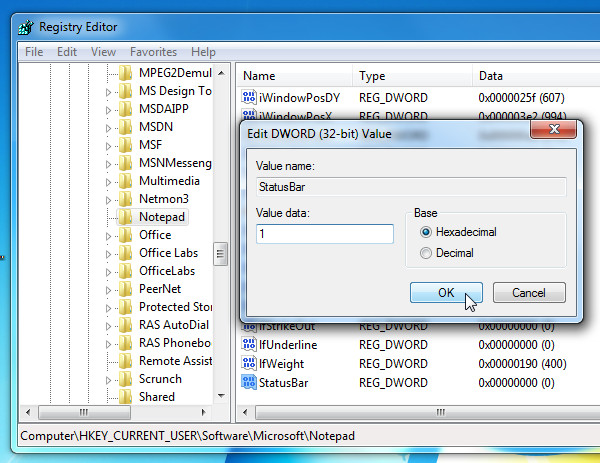
Nå lukk registerredigeringsprogrammet og åpne en tekstfil i Notisblokk. I den nedre delen av vinduet vil du se en statuslinje som viser linje- og kolonnenummer.
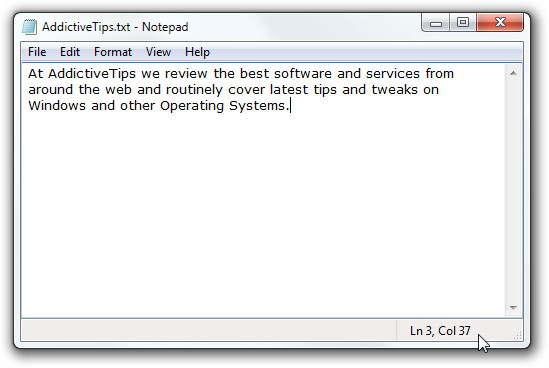
Ovennevnte justering av register ble gjort på Windows 7.













kommentarer